Este în mâinile tale să creezi un copertă de revistă impresionantă. În acest ghid, vei învăța pas cu pas cum să recreezi coperta Commag cu ușurință și eficient. Vei învăța cum să creezi documentul potrivit, să lucrezi cu forme și să folosești elemente textuale în mod creativ.
Cele mai importante concluzii
- Poți crea cu ușurință un document nou în format landscape în Adobe InDesign.
- Cu uneltele pentru dreptunghi și opțiunile de colț poți crea colțuri rotunjite.
- Este simplu să ajustezi culorile folosind panoul de culori.
- Elementele textuale se pot formata și ajusta rapid.
- Ghidurile și coloanele fac mai ușoară aranjarea textului tău.
Ghid pas cu pas
În primul rând, deschide Adobe InDesign și creează un document nou. Coperta va fi creată în format landscape pentru a susține optim designul. Mergi la „Fișier” și selectează „Nou” iar apoi „Document”. Aici poți alege între o pagină unică și pagină dublă – pentru coperta ta, ai nevoie doar de o pagină unică.
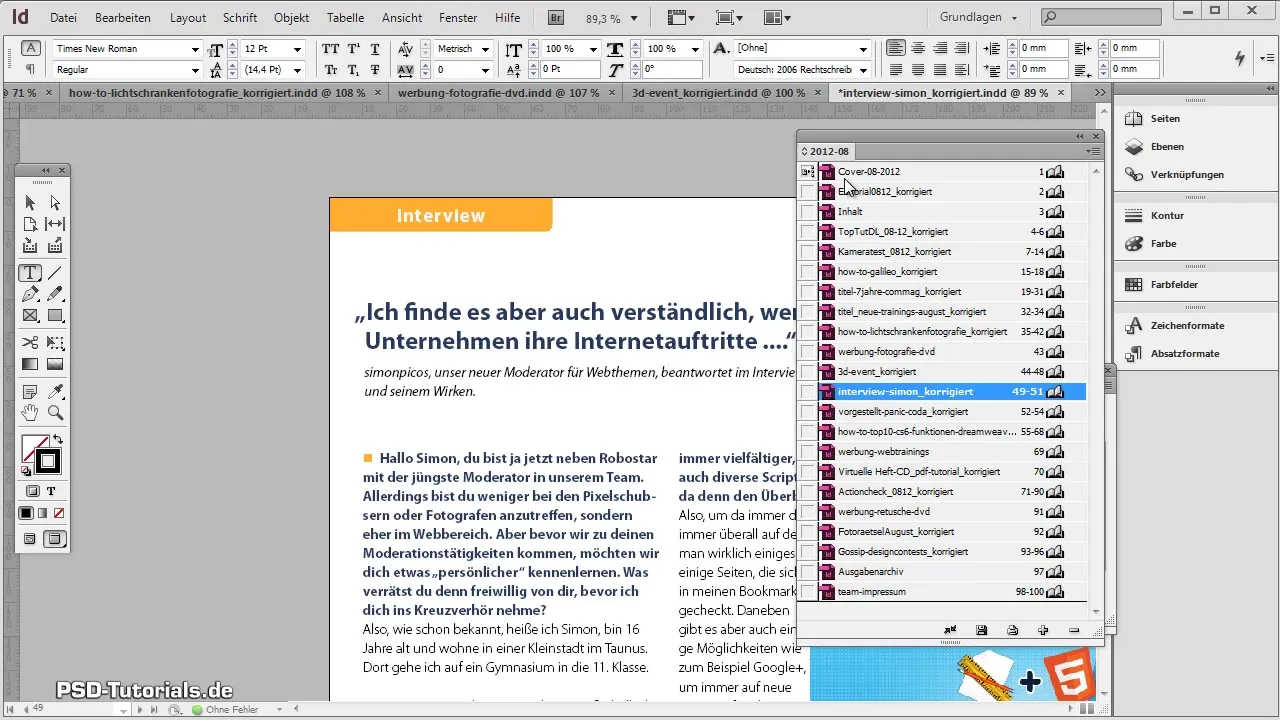
Acum trebuie să setezi marginile. Poți păstra setările implicite sau poți seta marginile la zero, în funcție de preferințele tale. Totul este ajustabil oricând.
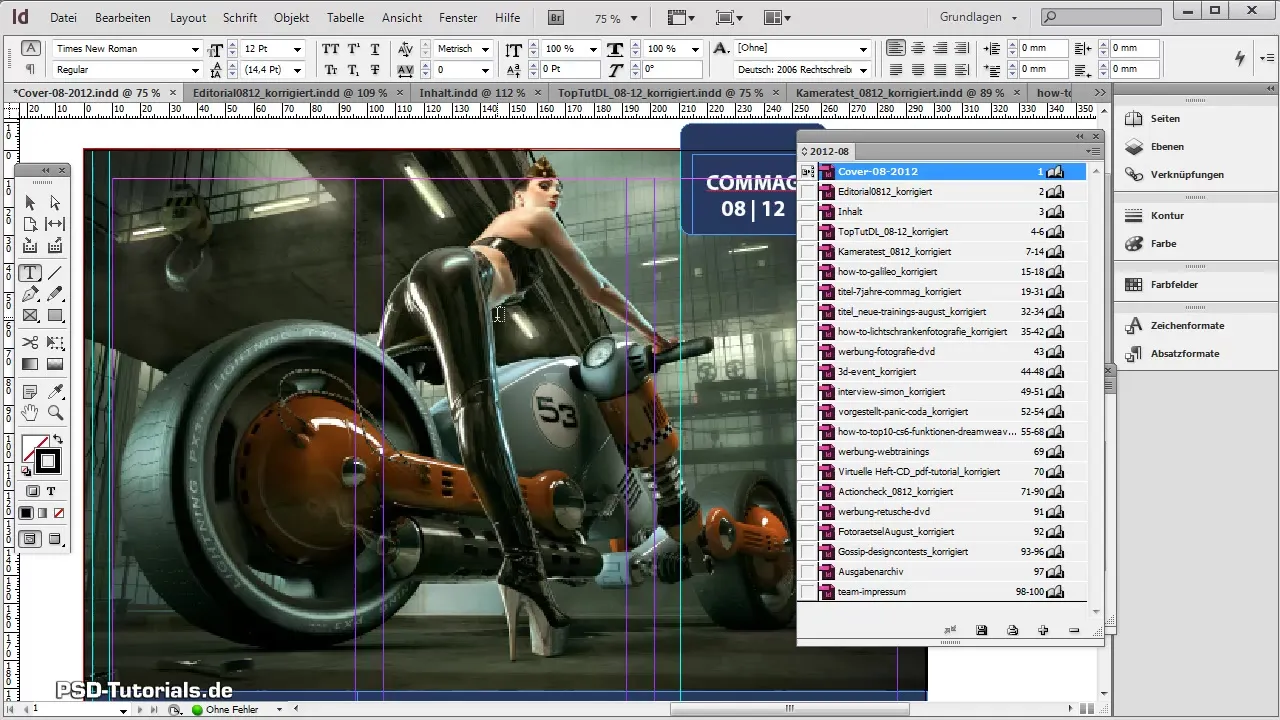
Acum este timpul să creezi cadrul pentru copertă. Selectează uneltele pentru dreptunghi și trage cu butonul stâng apăsat un cadru care să corespundă dimensiunilor copertii tale. Pentru a obține colțuri rotunjite, mergi la „Obiect”, apoi la „Opțiuni colț” și setează rotunjirea conform dorințelor tale.
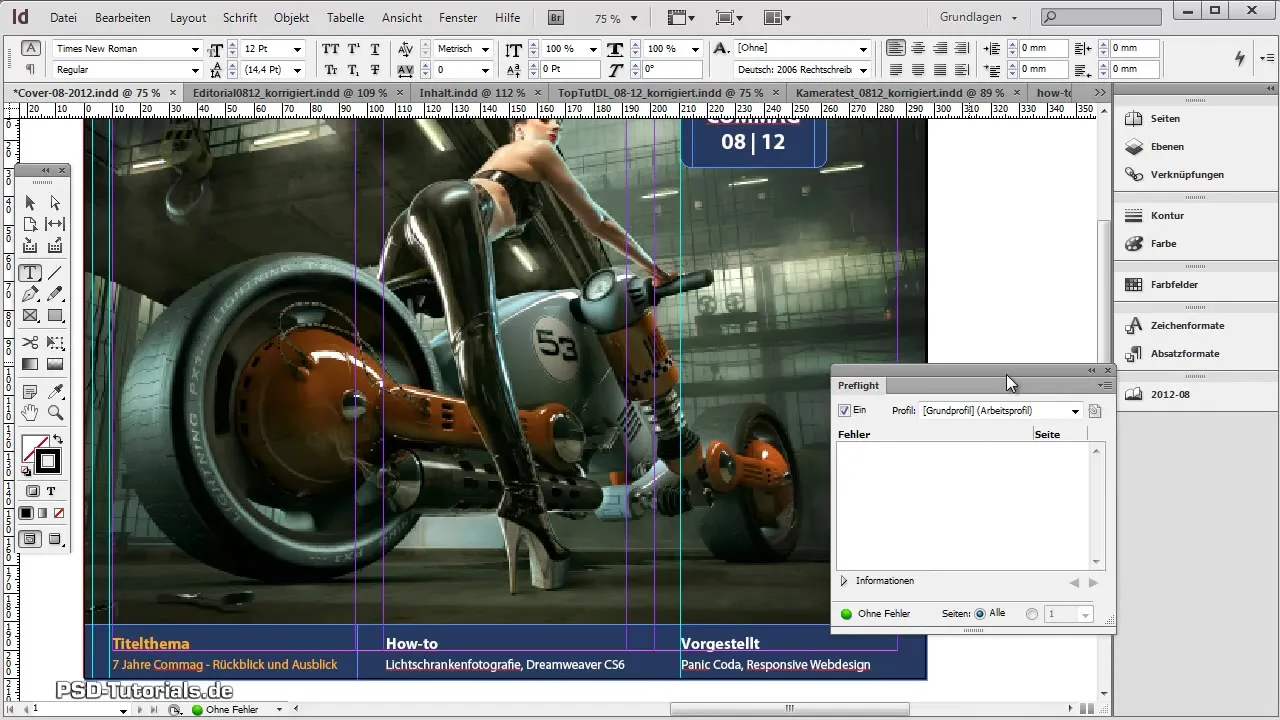
Dacă vrei să te asiguri că toate colțurile sunt rotunjite la fel, activează opțiunea corespunzătoare. Alternativ, poți ajusta individual cât de rotunjite să fie fiecare colț. Poți introduce valorile pentru rotunjire în milimetri – pentru această copertă, o rotunjire de aproximativ 8 mm este potrivită.
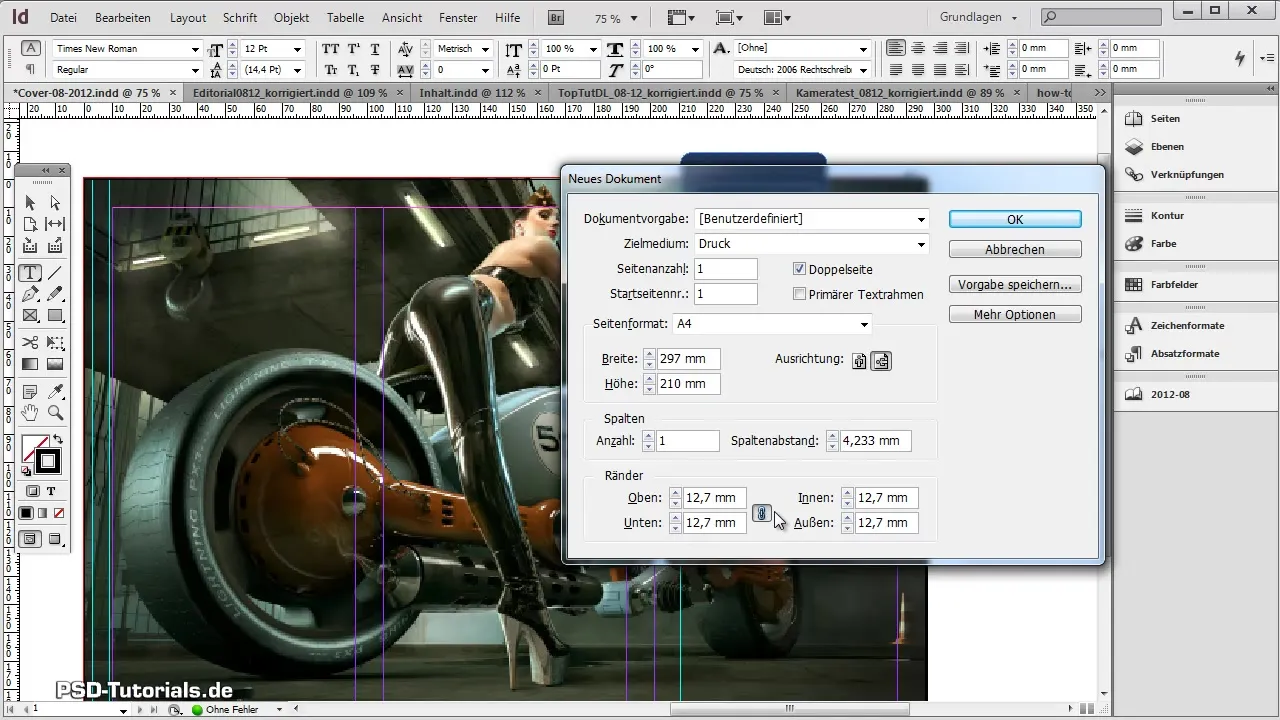
În al treilea rând, alegi culoarea pentru cadrul tău. Pentru aceasta, deschide panoul de culori și creează o nouă culoare. Poți folosi CMYK pentru print sau RGB pentru o vizualizare digitală – în funcție de cum va fi distribuită revista ta. Îți recomand să folosești modurile de culoare RGB, în cazul în care revista este vizionată în principal online.
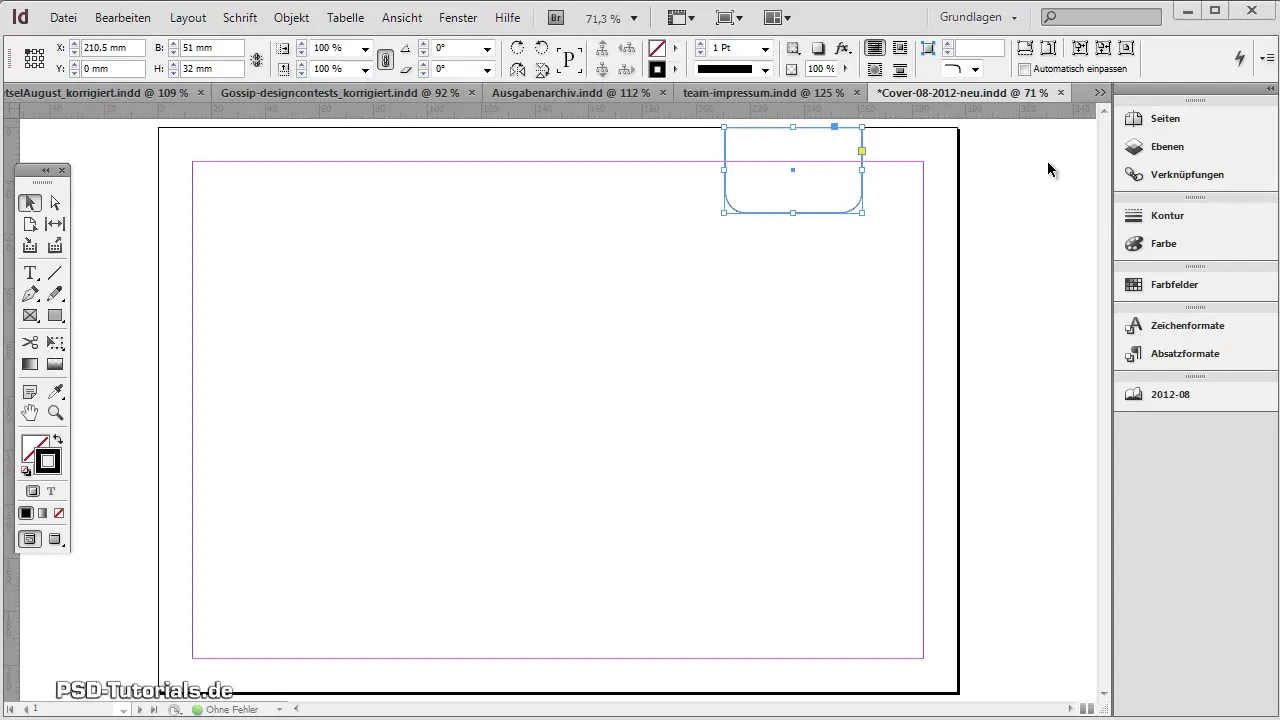
Acum adaugă titlul revistei tale în cadrul textului. Folosește uneltele pentru text și dă clic în cadrul creat. Scrie titlul exact așa cum apare în designul tău original. Asigură-te că fontul și dimensiunea sunt corecte, pentru a reproduce designul cât mai fidel posibil.
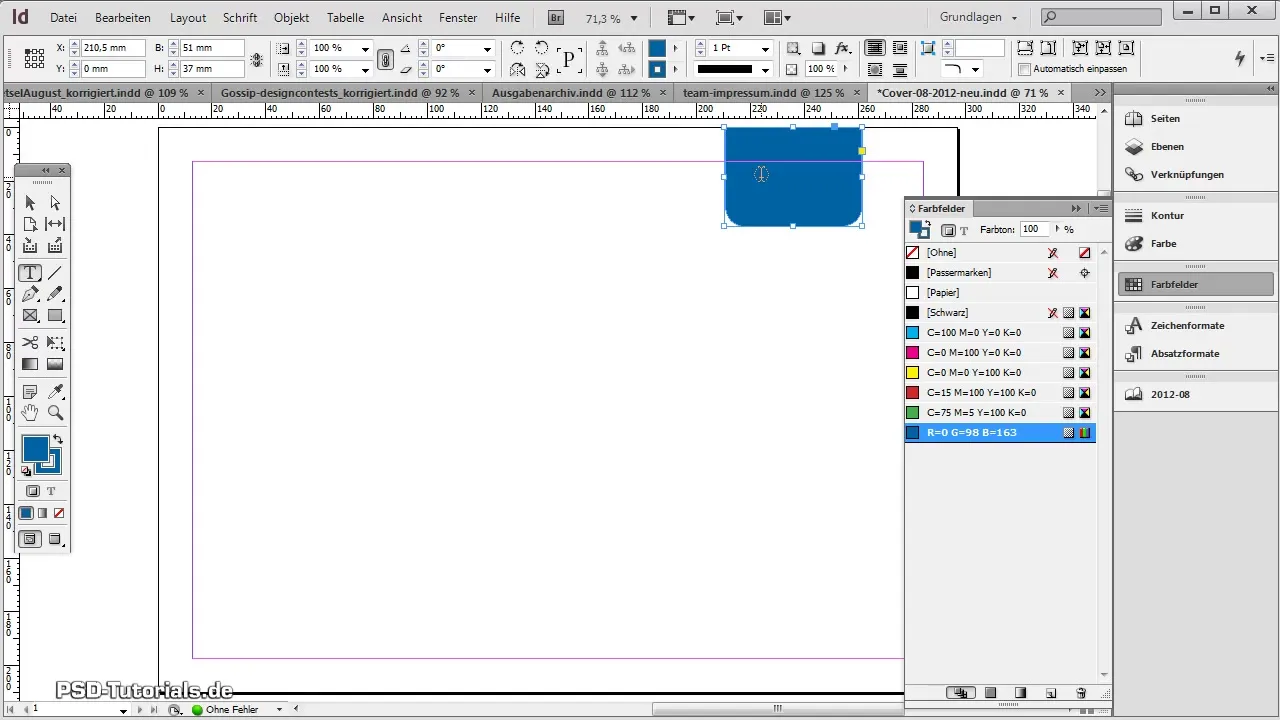
Pune titlul în valoare perfect, dându-i o culoare albă. Poți folosi fontul Myriad Pro și ajusta dimensiunea fontului după dorință. Când compari designul tău cu originalul, vei vedea imediat cât de aproape ești de acesta.
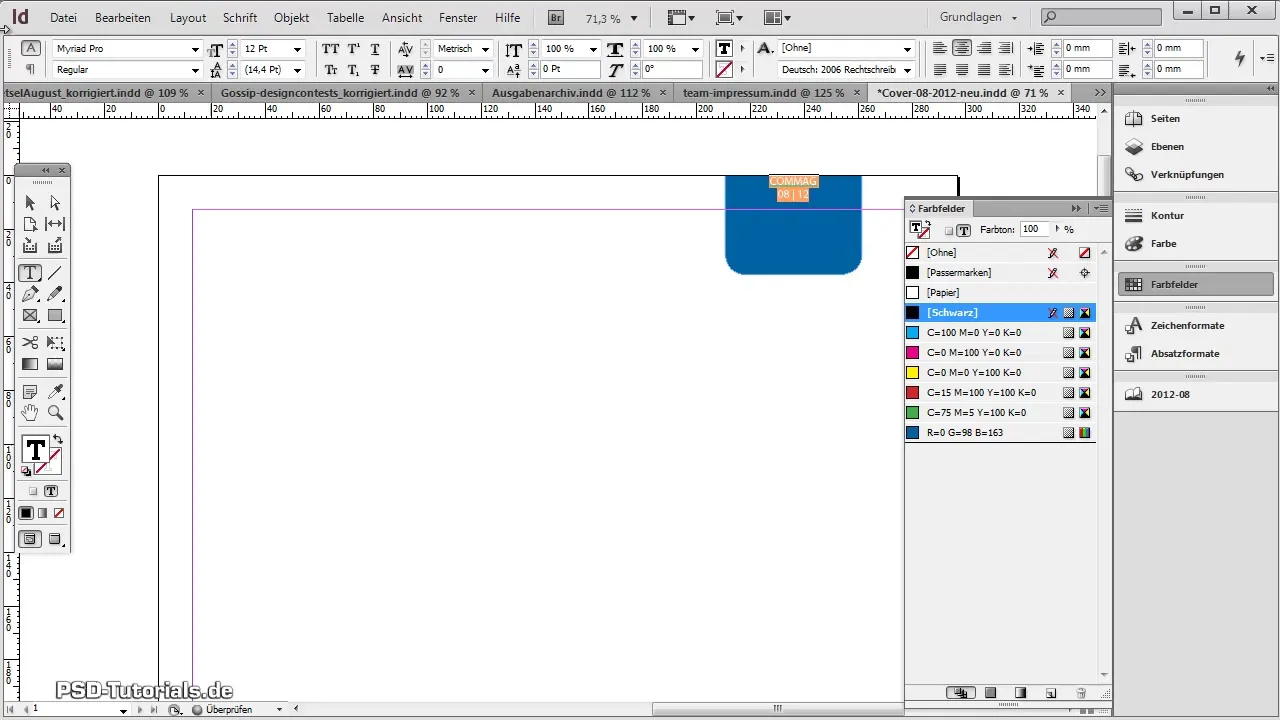
Acum adaugă o linie de ghidare pentru a facilita aranjarea textului mai târziu. Mergi la „Aspect” și selectează „Marginile și coloanele”. Setează marginile astfel încât să ai o imagine de ansamblu bună asupra aranjamentului conținutului tău.
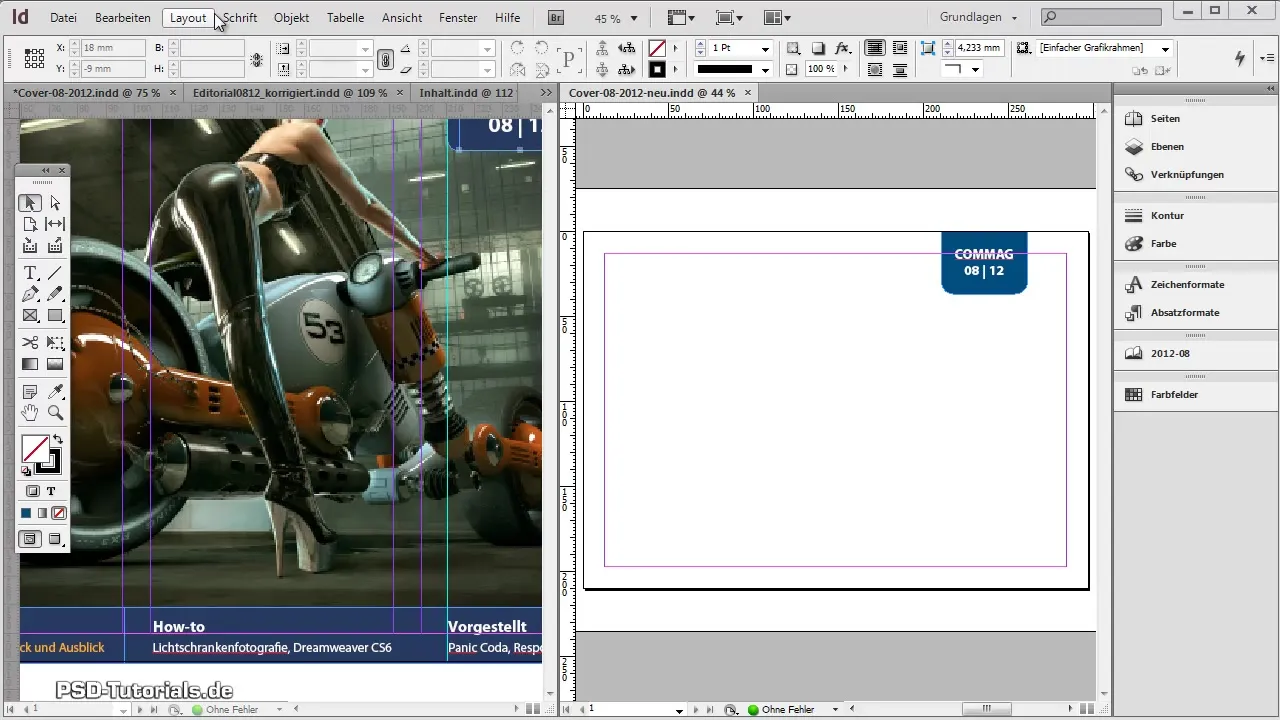
Acum poți insera textul pentru conținutul principal al paginii tale. Îl poți copia direct sau îl poți scrie, în funcție de abordarea aleasă. Folosește inserarea fără format, pentru a evita preluarea formatărilor. Asigură-te că textul este distribuit uniform în cele trei coloane destinate.
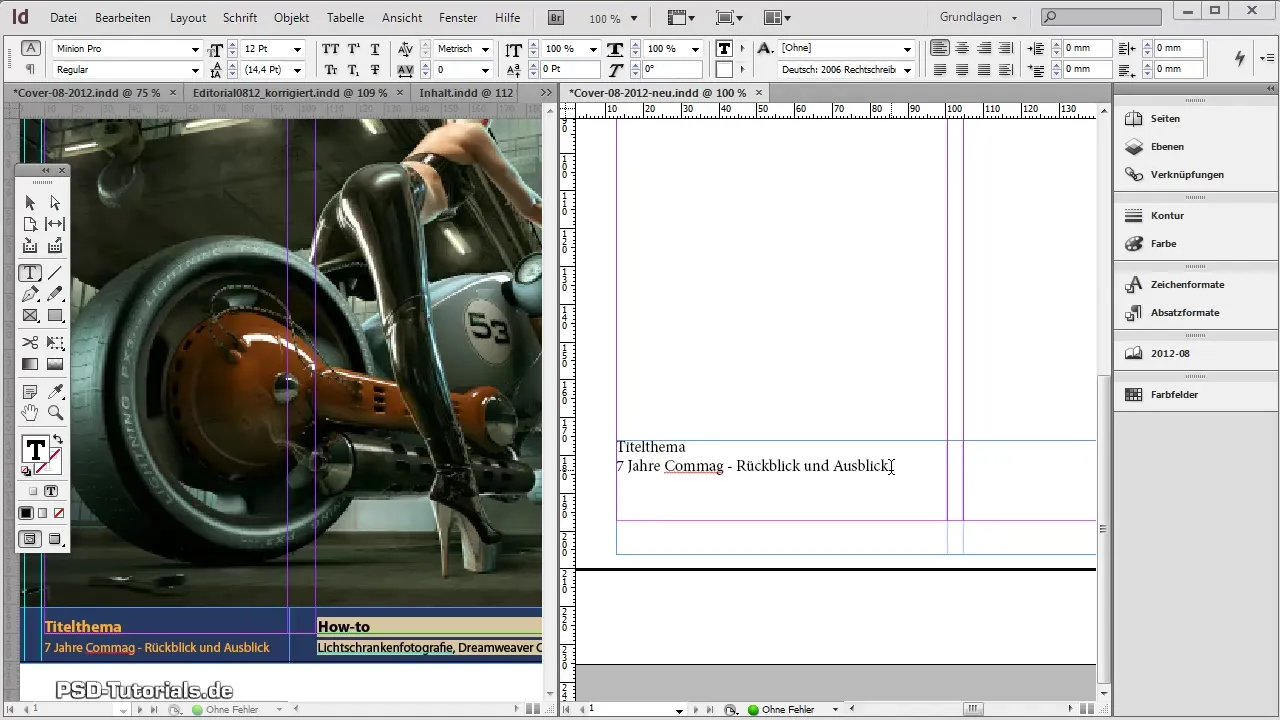
Odată ce textul a fost inserat, poți să-l formatezi după cum dorești. Poate dorești să schimbi culoarea de fundal a cadrului de text sau să ajustezi fontul, pentru a obține o imagine de ansamblu armonioasă.
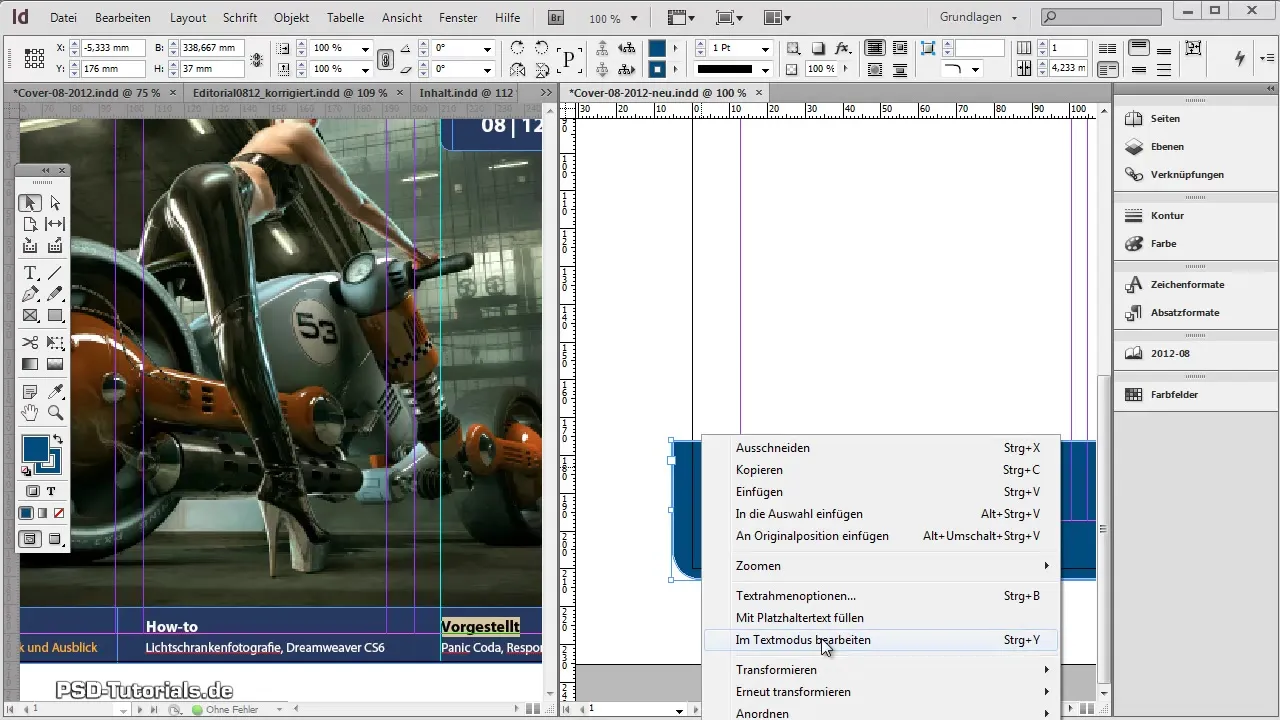
În cele din urmă, trage imaginea copertă la poziția corectă. Poți trage imaginea de pe hard disk direct în document sau o poți insera prin „Fișier” -> „Plasare”. Asigură-te că imaginea este scalată corect, ținând apăsată tasta Shift în timp ce tragi colțurile. Astfel, raportul de aspect rămâne intact.
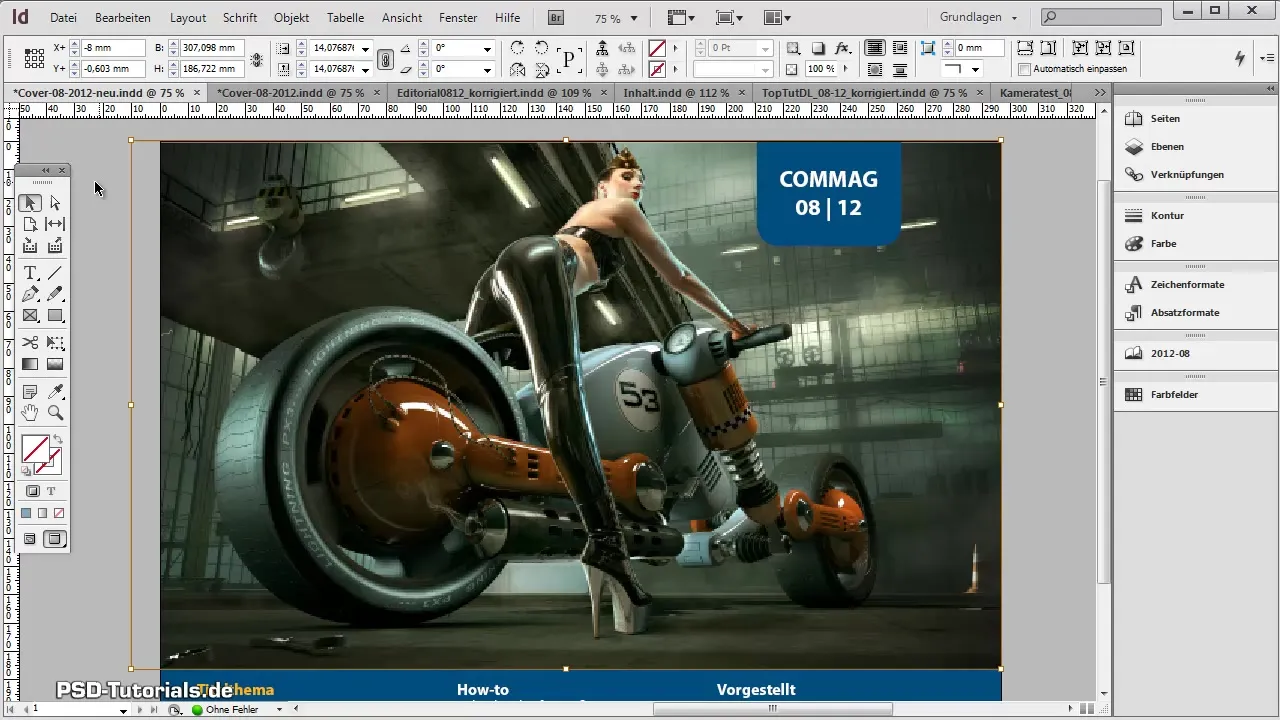
Acum ai creat o copertă atrăgătoare. Poți face ajustări în orice moment sau poți adăuga elemente suplimentare pentru a rafina designul.
Rezumat – Ghidi pentru crearea unei copertă de revistă în Adobe InDesign
Ai parcurs pașii necesari pentru a crea o copertă frumoasă pentru revista ta. De la crearea documentului, la designul formelor, până la inserarea textului și imaginilor – acum știi cum să lucrezi eficient cu Adobe InDesign.
Întrebări frecvente
Cum creez un document nou în Adobe InDesign?Mergi la „Fișier” și selectează „Nou” iar apoi „Document”.
Pot schimba marginile oricând?Da, setările marginilor sunt ajustabile, chiar și după crearea documentului.
Cum adaug o culoare pentru cadru?Deschide panoul de culori și creează o nouă culoare.
Pot insera textul pur și simplu?Da, dar asigură-te că inserezi text neformatat dacă dorești să eviți stilurile existente.
Cum pot insera imagini în documentul meu?Poti insera imagini trăgându-le de pe desktop sau prin „Fișier” -> „Plasare”.


